Mengapakah masa acara pelancaran iPhone sentiasa 9:41?

Dalam acara pelancaran produk baharu Apple, termasuk iPhone, iOS, macOS... cap masa sentiasa 9:41.
AirPods ialah fon kepala wayarles Apple dengan saiz yang padat dan mudah. Tetapi ini juga menyukarkan anda untuk mencari fon kepala yang hilang.
Untuk menangani sebahagian kebimbangan pengguna ini, Apple telah melancarkan aplikasi yang dipanggil Find My, yang membenarkan pengesanan lokasi jauh peranti iOS termasuk komputer Mac, Apple Watch dan AirPods.
Jika anda ingin menjejak lokasi AirPod anda jika ia hilang atau tidak ditemui, tambahkan AirPod anda dahulu ke Cari Saya. Anda kemudian boleh menggunakan iPhone anda serta tapak web iCloud untuk menentukan lokasi semasa AirPods anda. Begini cara melakukannya.
Tambahkan Apple AirPods pada apl Cari Saya pada iPhone
Sebaik sahaja anda mendayakan Cari Saya untuk AirPods anda, anda boleh mencari AirPod anda pada peta (dan kes pengecasan jika anda ada di sana), cari lokasi terakhir AirPod anda yang diketahui, mainkan bunyi pada AirPods anda dan dayakan Mod Hilang untuk berinteraksi dengan rangkaian carian besar Apple untuk menentukan sendiri AirPod anda yang hilang.
Langkah 1: Aktifkan Cari Saya pada iPhone
Perkara pertama yang perlu anda lakukan ialah hidupkan Cari Saya pada iPhone anda. Untuk berbuat demikian, mula-mula pergi ke Tetapan dengan mengetik ikon gear pada skrin utama.
Pada menu Tetapan yang muncul, ketik nama iCloud anda di bahagian atas.
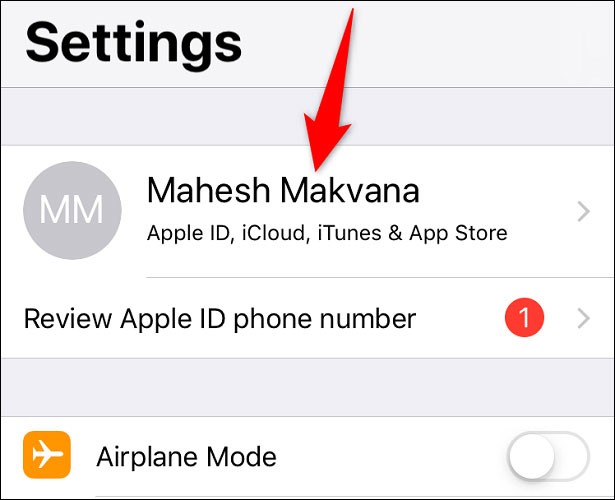
Pada halaman "ID Apple", klik iCloud > Cari iPhone Saya.
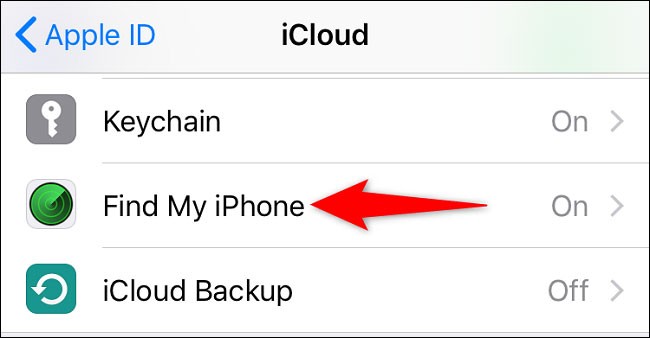
Hidupkan pilihan "Cari iPhone Saya". Kemudian, dayakan pilihan tambahan "Hantar Lokasi Terakhir".
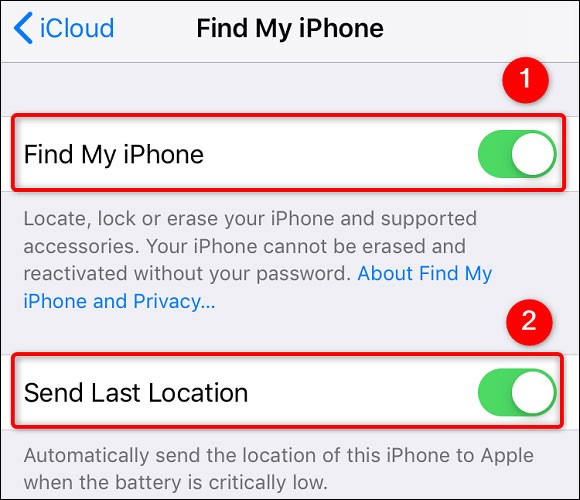
Jika digesa, masukkan kata laluan iCloud anda untuk mengesahkan tindakan anda.
Langkah 2: Hidupkan perkhidmatan lokasi pada iPhone
Apl Cari Saya memerlukan akses kepada lokasi telefon dan AirPod anda untuk menjejakinya. Oleh itu, anda perlu mendayakan Perkhidmatan Lokasi pada iPhone anda, seperti berikut.
Lancarkan Tetapan pada iPhone anda dan ketik "Privasi."
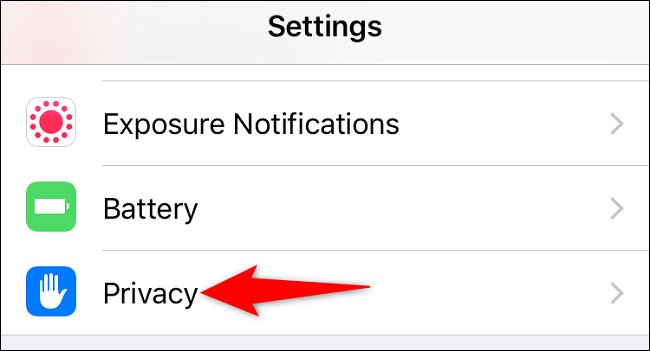
Pilih "Perkhidmatan Lokasi" dan dayakan pilihan yang sepadan.
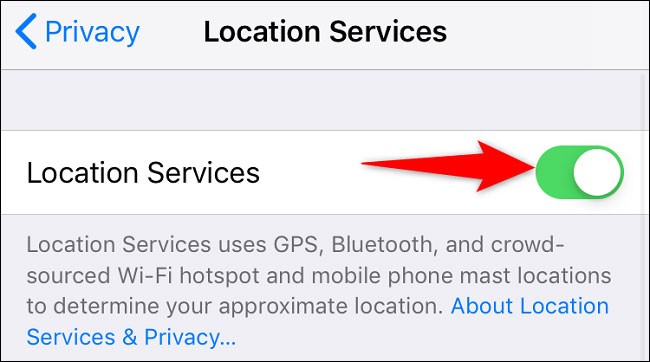
Langkah 3: Pasangkan AirPods dengan iPhone
Memandangkan anda telah mendayakan Perkhidmatan Cari Saya dan Lokasi, pasangkan AirPod anda dengan iPhone anda supaya anda boleh mengesannya jika anda kehilangannya secara tidak sengaja.
Mula-mula, buka menu Tetapan dan ketik "Bluetooth". Kemudian, hidupkan pilihan "Bluetooth" yang sepadan.
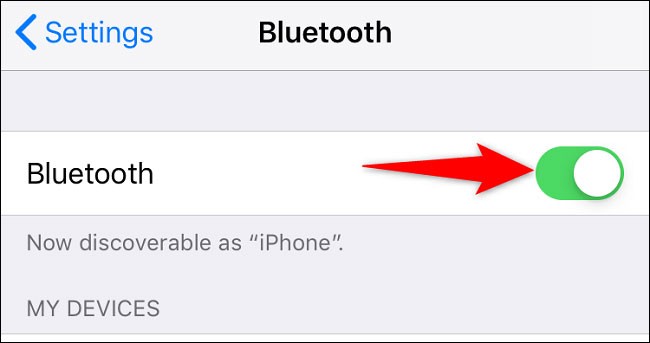
Jika fon kepala berada dalam sarung, buka penutup dan dekatkan sarung itu dengan iPhone anda. Anda akan melihat gesaan pada iPhone anda. Klik "Sambung".
Ikut arahan pada skrin dan AirPod anda akan berpasangan dengan iPhone anda.
Cari lokasi AirPods dengan Cari Saya
Untuk mengesahkan AirPod anda sememangnya boleh dijejak, lancarkan apl Cari Saya pada iPhone anda.
Dalam antara muka aplikasi Cari Saya, ketik "Peranti" dan pilih AirPods anda.
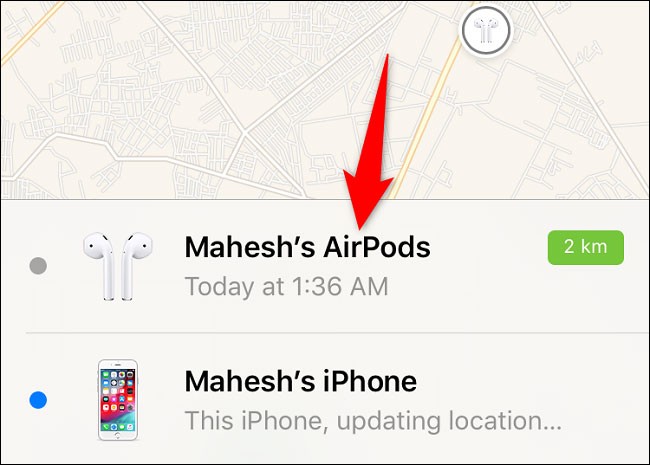
Anda akan melihat lokasi semasa alat dengar pada peta.
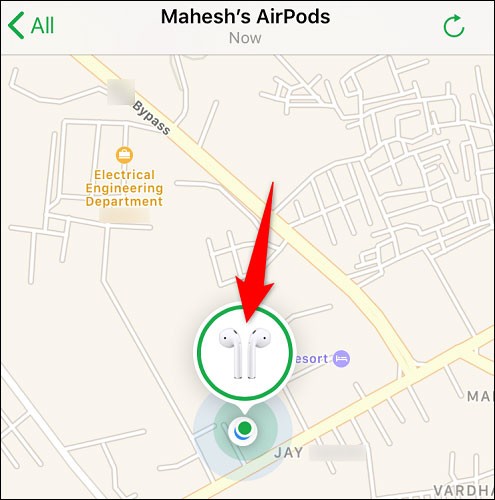
Jika anda ingin mencari AirPod anda di web, kemudian pergi ke tapak web Cari Saya dan log masuk ke akaun iCloud anda. Kemudian, pilih Semua Peranti > [AirPods Anda] dan anda akan melihat di mana fon telinga anda berada.
Dalam acara pelancaran produk baharu Apple, termasuk iPhone, iOS, macOS... cap masa sentiasa 9:41.
Model iPhone 16 Pro baharu dilengkapi dengan modem Snapdragon X75, yang membawa banyak penambahbaikan.
Generasi seterusnya Apple Vision Pro sedang menarik perhatian dengan satu siri maklumat yang bocor, menjanjikan untuk membawa peningkatan yang cemerlang dalam reka bentuk, prestasi dan strategi pembangunan yang pelbagai.
Dengan pelancaran iPad Mini generasi baharu, Apple telah mengesahkan dengan jelas bahawa pengalaman perisian "diisi AI" adalah cara syarikat menuju ke hadapan.
A18 Pro akan berfungsi sebagai pengganti kepada A17 Pro, dan dijangka akan menjanakan barisan iPhone 16 Pro dan iPhone 16 Pro Max.
iPhone 16e merupakan model iPhone terbaharu yang baru diumumkan oleh Apple, dan serta-merta telah menarik perhatian ramai pengguna apabila harganya pada tahap yang agak berpatutan, hanya 599 USD.
Kod yang ditemui dalam iOS 18.4 beta yang baru dikeluarkan menunjukkan Apple sedang menyediakan alternatif kepada penyepaduan ChatGPT dalam Apple Intelligence, kemungkinan besar Google Gemini.
Sesetengah orang telah berkongsi petua untuk meningkatkan hayat bateri dengan menyahpasang satu apl: Chrome. Hayat bateri anda akan menjadi lebih baik!
Jika anda seorang yang suka belajar tentang sistem pengendalian iPhone dan iOS, anda mesti telah mengikuti perkembangan emulator permainan klasik untuk iPhone.
Selepas khabar angin dan kebocoran yang tidak terkira banyaknya, Apple akhirnya secara rasmi mengumumkan iOS 16 dan iPadOS 16 di atas pentas di WWDC 2022
Selepas berbulan-bulan spekulasi, Apple akhirnya secara rasmi memperkenalkan ahli terbaharu siri iPhone 16, dipanggil iPhone 16e.
Apl paling mahal di App Store Apple berharga beribu-ribu dolar.
Dengan langkah ini, Apple benar-benar ingin membina kepercayaan dan ketelusan di sekitar PCC, serta mengukuhkan komitmennya untuk melindungi privasi dan keselamatan pengguna dalam awan.
Magic Mouse ialah salah satu barisan aksesori paling veteran yang Apple ada dalam katalog produknya. Produk ini telah dijual sejak 2009, menjadikannya lebih tua daripada iPad generasi pertama.
Dalam beberapa tahun kebelakangan ini, produk teknologi semakin dipilih oleh ramai orang sebagai hadiah yang memuaskan untuk dihantar kepada rakan, saudara mara, rakan sekerja dan rakan kongsi.
Samsung Galaxy mahal anda tidak perlu kelihatan sama seperti telefon lain di pasaran. Dengan beberapa tweak, anda boleh menjadikannya lebih peribadi, bergaya dan unik.
Selepas bosan dengan iOS, mereka akhirnya beralih kepada telefon Samsung, dan tidak menyesal dengan keputusan itu.
Antara muka web akaun Apple dalam penyemak imbas anda membolehkan anda melihat maklumat peribadi anda, menukar tetapan, mengurus langganan dan banyak lagi. Tetapi kadangkala anda tidak boleh log masuk atas pelbagai sebab.
Menukar DNS pada iPhone atau menukar DNS pada Android akan membantu anda mengekalkan sambungan yang stabil, meningkatkan kelajuan sambungan rangkaian dan mengakses tapak web yang disekat.
Apabila Cari Saya menjadi tidak tepat atau tidak boleh dipercayai, gunakan beberapa tweak untuk menjadikannya lebih tepat apabila ia amat diperlukan.
Ramai orang tidak pernah menjangkakan kamera paling lemah pada telefon mereka menjadi senjata rahsia untuk fotografi kreatif.
Komunikasi Medan Dekat ialah teknologi wayarles yang membenarkan peranti bertukar-tukar data apabila ia berada berdekatan antara satu sama lain, biasanya dalam beberapa sentimeter.
Apple memperkenalkan Kuasa Adaptif, yang berfungsi bersama Mod Kuasa Rendah. Kedua-duanya memanjangkan hayat bateri iPhone, tetapi ia berfungsi dengan cara yang sangat berbeza.
Dengan aplikasi klik automatik. Anda tidak perlu berbuat banyak apabila bermain permainan, menggunakan aplikasi atau tugasan yang tersedia pada peranti.
Bergantung pada keperluan anda, anda mungkin akan mendapat satu set ciri eksklusif Pixel yang dijalankan pada peranti Android anda yang sedia ada.
Pembetulan tidak semestinya melibatkan pemadaman foto atau apl kegemaran anda; Satu UI termasuk beberapa pilihan yang memudahkan untuk menuntut semula ruang.
Kebanyakan kita menganggap port pengecasan telefon pintar kita seolah-olah tugasnya adalah untuk memastikan bateri hidup. Tetapi pelabuhan kecil itu jauh lebih berkuasa daripada yang memberinya kredit.
Jika anda bosan dengan petua generik yang tidak pernah berkesan, berikut adalah beberapa yang telah mengubah cara anda mengambil gambar secara senyap-senyap.
Jika anda sedang memburu telefon pintar baharu, perkara pertama yang anda akan lihat secara semula jadi ialah helaian spesifikasi. Ia penuh dengan petunjuk tentang prestasi, hayat bateri dan kualiti paparan.
Apabila anda memasang aplikasi pada iPhone anda daripada sumber lain, anda perlu mengesahkan secara manual bahawa aplikasi itu dipercayai. Kemudian aplikasi akan dipasang pada iPhone anda untuk digunakan.


























